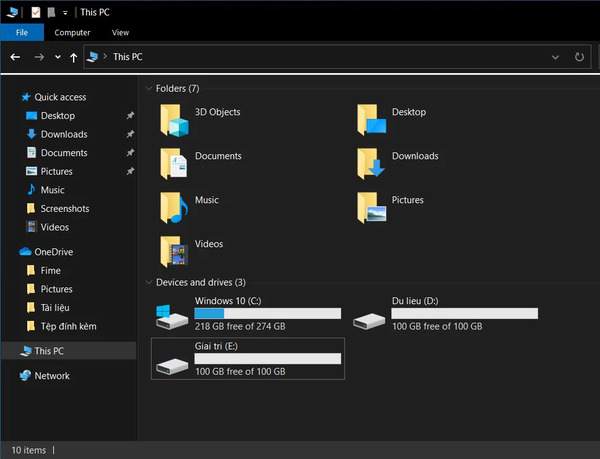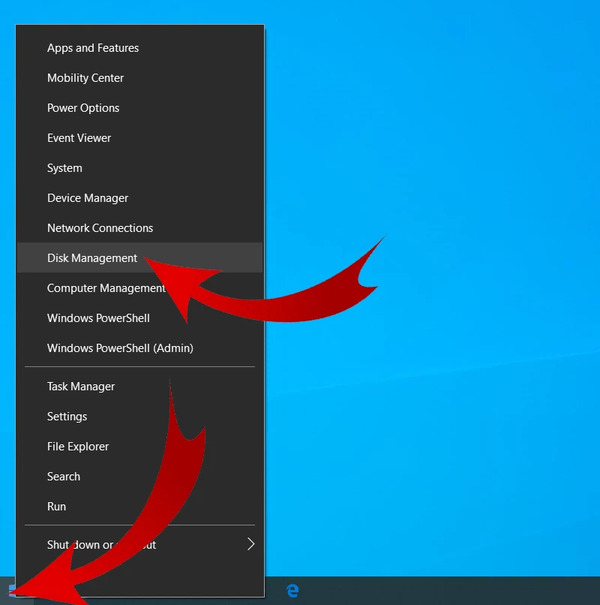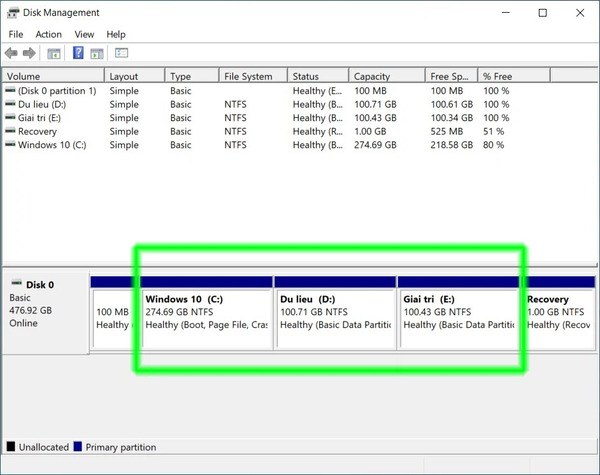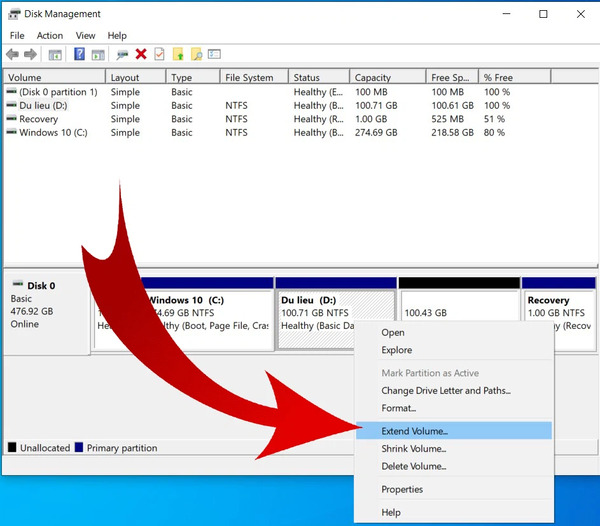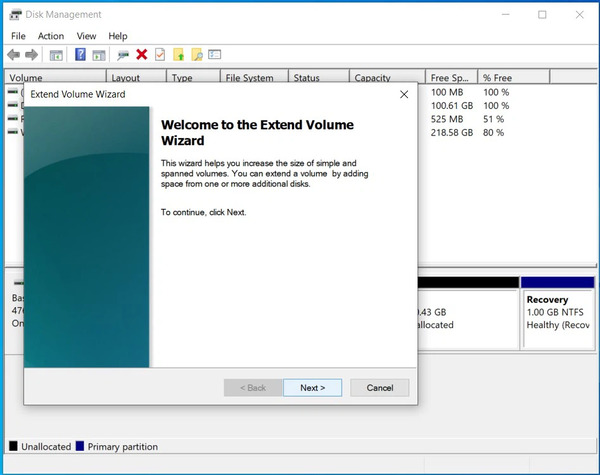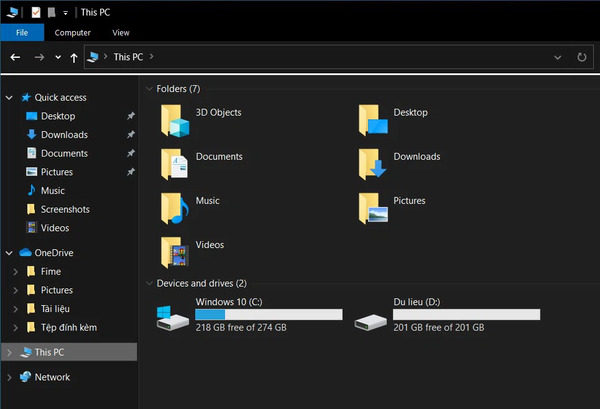Tin tức
Cách gộp ổ cứng đơn giản, nhanh chóng, tối ưu hiệu suất
Trong quá trình sử dụng máy tính, việc phân vùng ổ cứng để quản lý dữ liệu một cách dễ dàng là điều không quá khó khăn với nhiều người. Tuy nhiên, cách gộp ổ cứng trong trường hợp có quá nhiều phân vùng làm ảnh hưởng đến hiệu suất của máy thì không phải ai cũng biết. Trong bài viết dưới đây, Máy tính Gia Phát sẽ hướng dẫn bạn cách gộp ổ cứng đơn giản, nhanh chóng, giúp tối ưu hóa hiệu suất cho máy tính của bạn.
Tại sao cần phải gộp ổ cứng máy tính?
Việc gộp ổ cứng (hay còn gọi là “gộp phân vùng”) là quá trình kết hợp hai hoặc nhiều ổ đĩa cứng thành một không gian lưu trữ lớn hơn hoặc để tối ưu hiệu suất và quản lý dữ liệu trên máy tính.
Quá trình này thường được thực hiện thông qua việc kết hợp các phân vùng hoặc ổ đĩa cứng riêng biệt thành một phân vùng duy nhất. Khi gộp các ổ cứng, dung lượng từ mỗi ổ cứng sẽ được kết hợp lại để tạo ra một không gian lưu trữ lớn hơn, giúp người dùng tận dụng toàn bộ dung lượng của nhiều ổ đĩa cứng một cách hiệu quả.
Quá trình gộp ổ cứng có thể được thực hiện bằng cách sử dụng phần mềm hoặc sử dụng trực tiếp ngay trên công cụ quản lý đĩa. Điều này thực sự hữu ích đối với những ai đang muốn sắp xếp lại ổ cứng của mình một cách gọn gàng, ngăn nắp, giúp bạn dễ dàng quản lý và truy xuất dữ liệu của mình.
Lưu ý trước khi thực hiện quá trình gộp ổ cứng
Trước khi thực hiện quá trình gộp phân vùng ổ cứng, bạn cần quan tâm đến một số lưu ý sau đây để thực hiện thành công, đồng thời không làm mất các dữ liệu quan trọng:
Sao lưu dữ liệu quan trọng: Trong quá trình gộp ổ cứng, toàn bộ dữ liệu trong ổ cứng cần gộp sẽ bị mất. Ví dụ: Khi bạn hợp nhất ổ (F 🙂 vào ổ (E :), ổ (E 🙂 sẽ giữ lại dữ liệu, và dữ liệu tại ổ (F 🙂 sẽ bị xóa hoàn toàn. Do đó, bạn hãy sao lưu toàn bộ các dữ liệu quan trọng trước khi tiến hành nhằm đảm bảo an toàn cho dữ liệu của bạn.
Chỉ có thể hợp nhất các phân vùng trên cùng một ổ cứng vật lý: Các phân vùng được gộp cần phải nằm trên cùng một ổ cứng vật lý, trừ khi bạn sử dụng hệ thống RAID 0.
Ví dụ: Nếu laptop của bạn có hai ổ cứng vật lý, trong đó ổ SSD 128GB có chứa hệ điều hành Windows và được gán ổ (C :), còn ổ cứng 1TB được chia thành ba phân vùng (D :), (E :), và (F :), bạn chỉ có thể hợp nhất các ổ (E 🙂 và (D 🙂 mà không thể hợp nhất ổ (D 🙂 thành (C :).
Sự liên kết của các phân vùng: Các phân vùng khi được gộp cần phải nằm cạnh nhau và theo quy tắc hợp nhất ổ sau vào ổ trước.
Cách gộp ổ cứng đơn giản, nhanh chóng trên Window 10
Lưu ý: Bạn chỉ có thể gộp các phân vùng ổ cứng nằm cạnh nhau
Bước 1: Trước khi tiến hành hợp nhất, bạn cần làm sạch toàn bộ dữ liệu có trong phân vùng. Tuy nhiên, nếu bạn muốn hợp nhất ổ E vào ổ D, dữ liệu trên ổ E cần được làm trống và ổ D vẫn có thể chứa dữ liệu mà không bị ảnh hưởng gì.
Sau khi xác định phân vùng ổ đĩa cần sáp nhập, hãy nhấp chuột phải vào và chọn Delete Volume > Nhấn Yes để xác nhận quá trình xóa dữ liệu.
Bước 2: Sau khi đã dọn sạch dữ liệu trên phân vùng ổ cứng cần gộp, bạn hãy mở Disk Management để bắt đầu quá trình gộp ổ cứng.
Bước 3: Tại đây, các phân vùng ổ cứng sẽ xuất hiện và bạn có thể quan sát. Bạn chỉ được phép gộp các phân vùng đứng cạnh nhau và cùng nằm trong một ổ cứng vật lý.
Bước 4: Để gộp 2 ổ cứng nằm cạnh nhau, bạn nhấp chuột phải vào phân vùng cần gộp và chọn Extend Volume.
Bước 5: Tiếp tục nhấn Next. Bạn có thể lựa chọn dung lượng cần gộp hoặc nhấn Next cho đến khi hoàn thành để tiến hành gộp toàn bộ.
Bước 6: Bạn hãy xác nhận và kiểm tra các trong mục You selected the following settings, sau đó nhấn Finish để hoàn thành quá trình gộp ổ cứng.
Cuối cùng, khi quá trình hoàn tất, bạn sẽ có được một phân vùng ổ cứng mới với dung lượng lớn hơn, đồng thời giúp máy tính của bạn vận hành mượt mà hơn.
Lúc này, bạn có thể lấy lại các dữ liệu đã sao lưu trước đó và lưu vào trong phân vùng ổ cứng vừa gộp. Và đó cũng chính là cách gộp ổ cứng đơn giản, nhanh chóng và không làm mất dữ liệu mà bạn có thể thực hiện, ngay cả khi bạn không phải là người quá am hiểu về công nghệ.
=>> Đọc thêm: 2 cách tắt Bitlocker Win 11 đơn giản, thực hiện ngay
Tổng kết lại, quá trình gộp ổ cứng được thực hiện không quá phức tạp nhưng có thể mang lại nhiều lợi ích cho việc quản lý không gian lưu trữ và cải thiện hiệu suất cho máy tính. Với những bước đơn giản như trên, bạn hoàn toàn có thể tối ưu hóa không gian lưu trữ cũng như cải thiện hiệu suất của máy tính một cách dễ dàng. Hy vọng rằng qua bài viết này, Máy tính Gia Phát đã mang đến cho bạn nhiều thông tin hữu ích về cách gộp ổ cứng và chúc bạn thực hiện thành công!
=>> Máy tính Gia Phát là một trong những quán sửa máy tính uy tín Hà Nội. Đội ngũ kỹ thuật viên chuyên nghiệp và tận tâm, sẵn sàng xử lý mọi lỗi phần cứng, phần mềm trên máy tính.

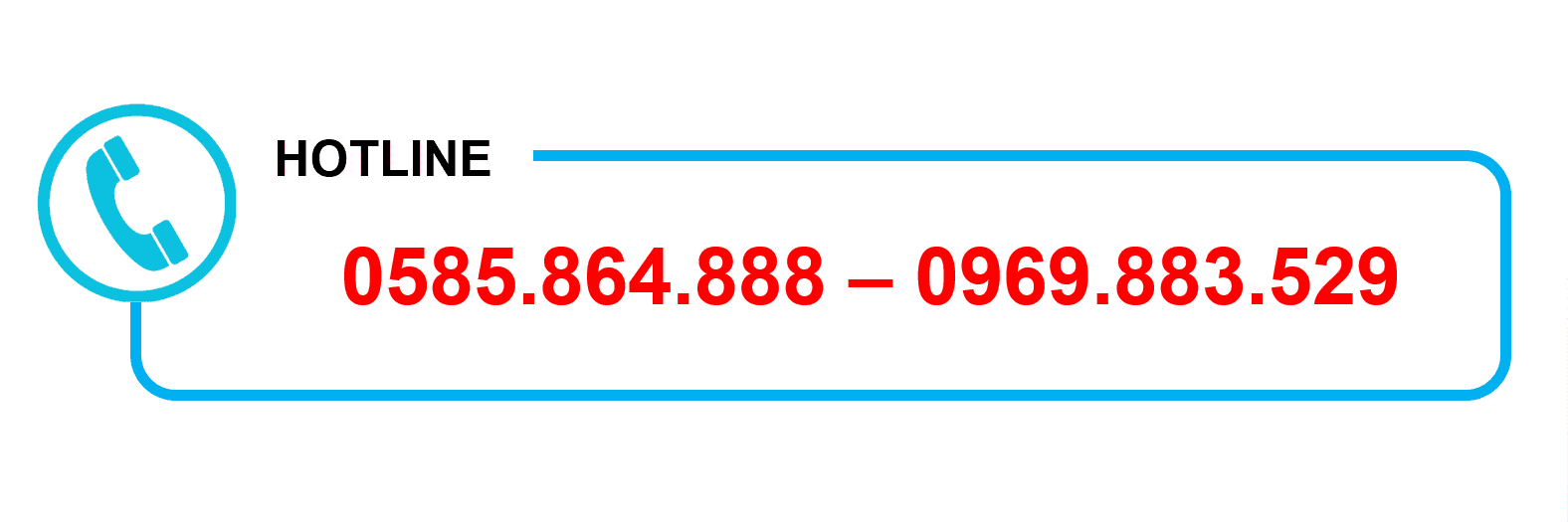
 Máy in cũ
Máy in cũ Máy tính văn phòng
Máy tính văn phòng Linh kiện PC – Laptop
Linh kiện PC – Laptop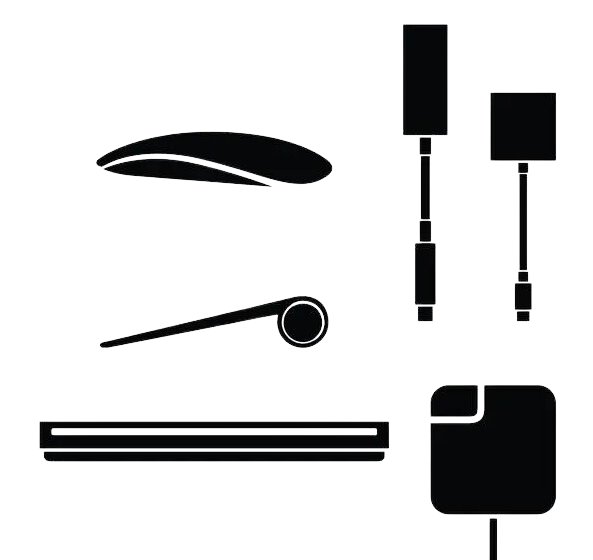 Ổ cứng SSD – HHD
Ổ cứng SSD – HHD Thiết bị mạng
Thiết bị mạng Màn Hình Máy Tính
Màn Hình Máy Tính